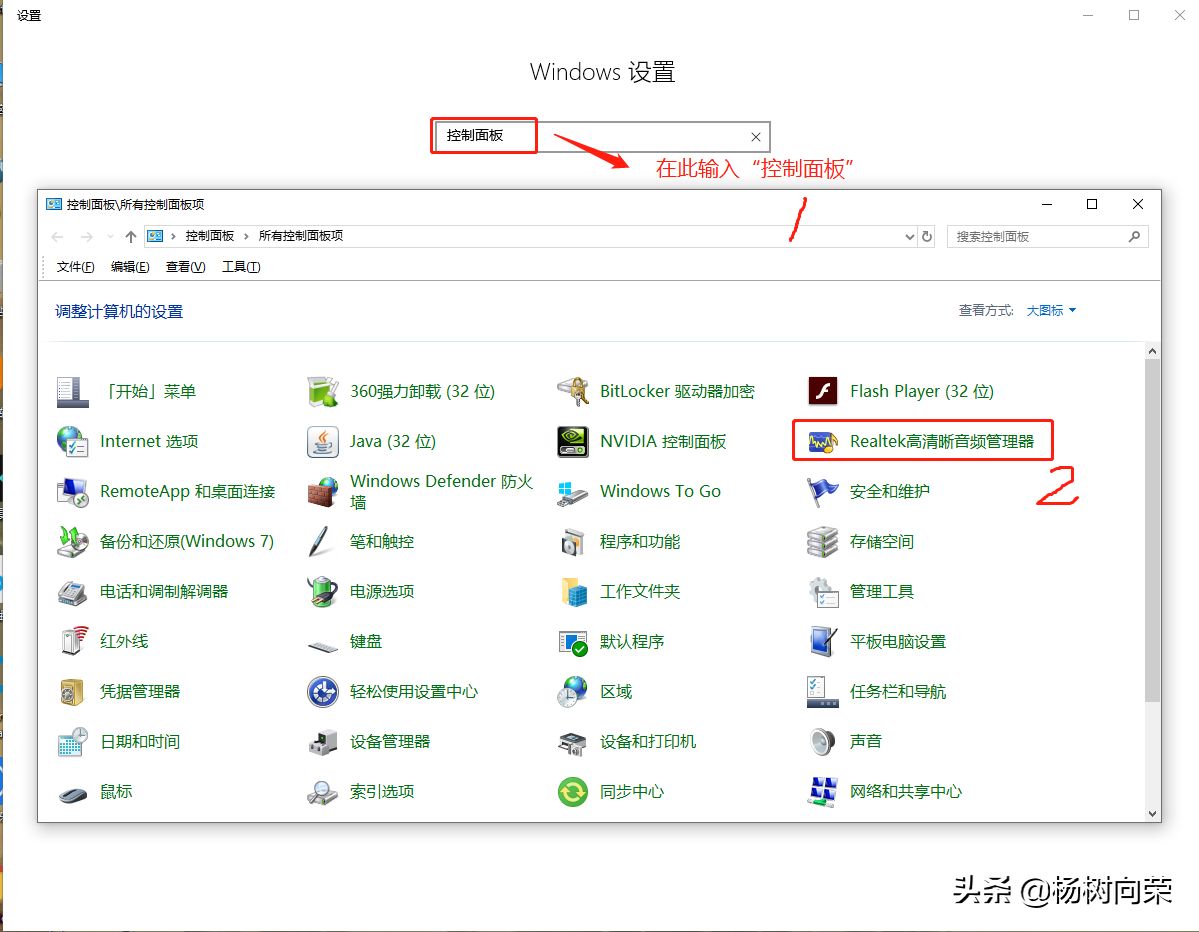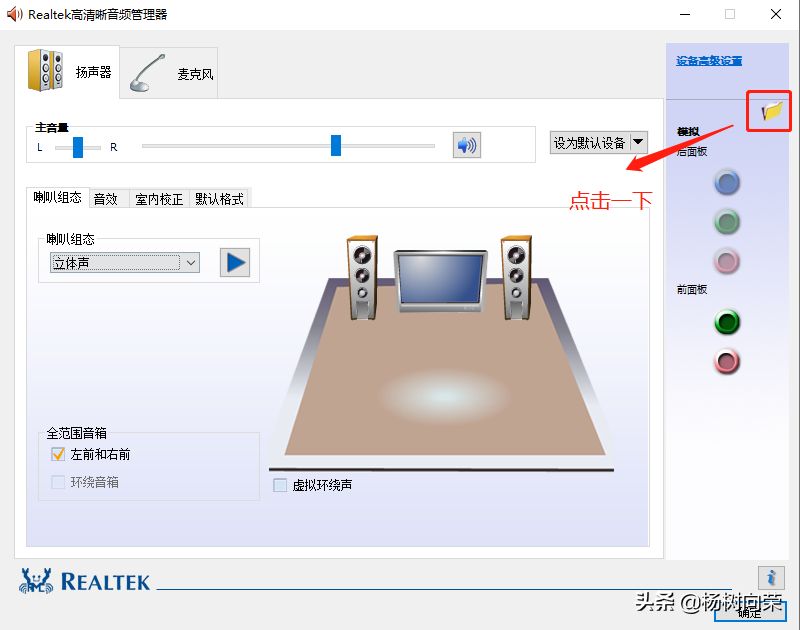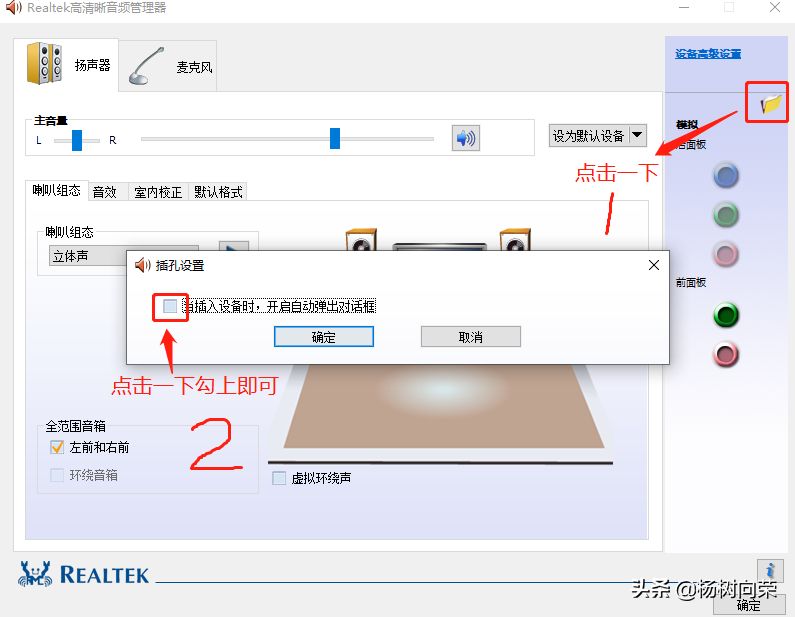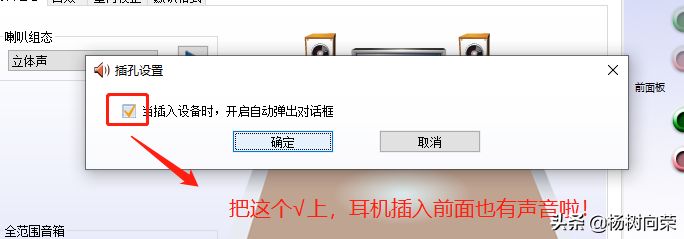耳机插在电脑前面没有声音?插在后面却有声音!这是怎么回事呢?今天小编给大家支一招,轻松解决这问题,看好咯:
小编的电脑操作系统是Windows10,就以此为例:
使用打开Win10设置快捷键:Win+I ,同时按住键盘上的 Windows + I 组合快捷键,就可以快速打开Win10设置面板。在Win10设置面板输入“控制面板”,如下图:
进入“控制面板”后,点击“高清晰音频管理器”,跳转到“高清晰音频管理器”界面,如下图:
然后在右边的一个文件夹形状的按钮上点击一下。
最后,在弹出的“插孔设置”中,将“禁用前面插孔版插孔检测”前打上勾,至此,耳机插在电脑前面也有声音啦。
此方法不仅是在Windows10上用哦,Windows XP、Windows7、Windows11上同样适用哦 。
学会了吗?关注 杨树向荣 公众号,带你了解更多的IT知识!
以上内容来源于网络,由“WiFi之家网”整理收藏!
原创文章,作者:电脑教程,如若转载,请注明出处:https://www.224m.com/209152.html